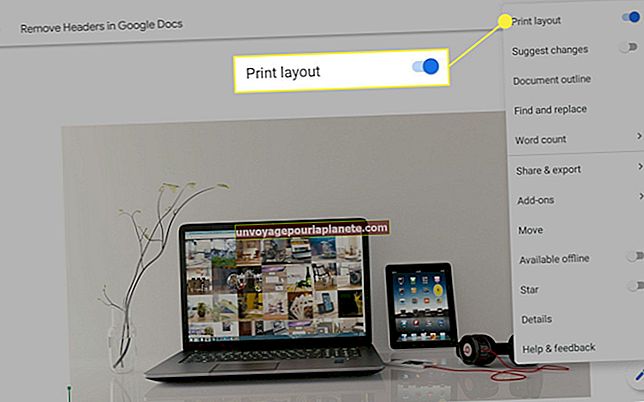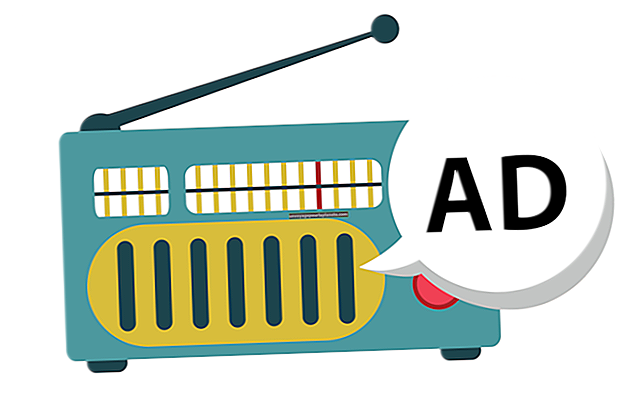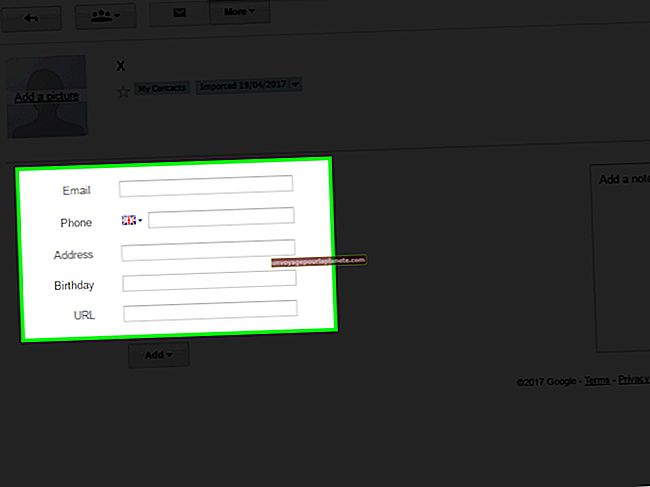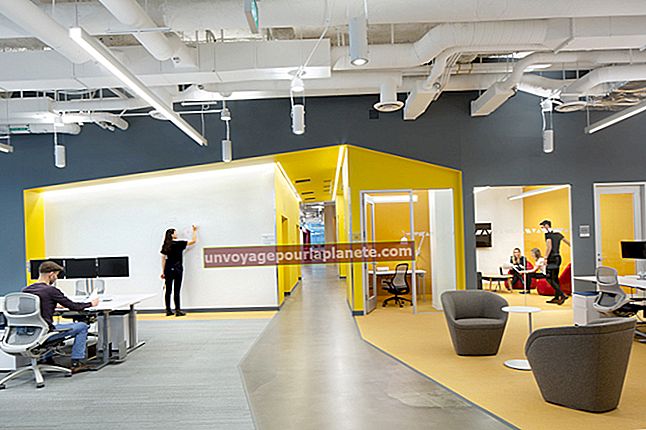நிரப்பக்கூடிய அக்ரோபேட் PDF இல் செல் எழுத்துருவை எவ்வாறு மாற்றுவது
அடோப் அக்ரோபாட்டில் நீங்கள் நிரப்பக்கூடிய PDF ஐ உருவாக்கும்போது, படிவத்தை நிரப்ப உங்கள் வாடிக்கையாளர்கள் பயன்படுத்தும் எழுத்துருவை மாற்றலாம். நீங்கள் வெவ்வேறு கலங்களில் வெவ்வேறு எழுத்துருக்களைப் பயன்படுத்தலாம் மற்றும் எழுத்துரு அளவு மற்றும் வண்ணத்தையும் மாற்றலாம். மற்றவர்களிடமிருந்து நீங்கள் பெறும் PDF களில் எழுத்துருக்களையும் மாற்றலாம்; எடிட்டிங் இயக்கப்பட வேண்டும் என்றாலும். அடோப் ரீடரைப் பயன்படுத்தி நிரப்பக்கூடிய PDF களில் உரையை தட்டச்சு செய்யலாம் அல்லது ஒட்டலாம், எழுத்துருவை மாற்ற இதைப் பயன்படுத்த முடியாது. PDF கோப்புகளைத் திருத்த, நீங்கள் அடோப் அக்ரோபாட்டைப் பயன்படுத்த வேண்டும்.
1
அடோப் அக்ரோபாட்டைத் தொடங்கவும், "திற" என்பதைக் கிளிக் செய்யவும், கோப்பு உலாவியைப் பயன்படுத்தி நிரப்பக்கூடிய PDF ஐத் தேர்ந்தெடுத்து அக்ரோபாட்டில் PDF ஐத் திறக்க "திற" என்பதைக் கிளிக் செய்யவும்.
2
படிவ எடிட்டிங் பயன்முறைக்கு மாற "கருவிகள்" என்பதைக் கிளிக் செய்து, "படிவங்கள்" என்பதைத் தேர்ந்தெடுத்து "திருத்து" என்பதைக் கிளிக் செய்க.
3
நீங்கள் திருத்த விரும்பும் முதல் புலத்தைக் கண்டுபிடித்து, உரை புலம் பண்புகள் உரையாடலைத் திறக்க அதை இரட்டை சொடுக்கவும்.
4
தோற்றம் - எல்லை, நிறம் மற்றும் உரை அமைப்புகள் தொடர்பான அனைத்து அமைப்புகளையும் காண "தோற்றம்" தாவலைக் கிளிக் செய்க.
5
"எழுத்துரு" கீழ்தோன்றும் பெட்டியிலிருந்து வேறு எழுத்துருவைத் தேர்ந்தெடுக்கவும். எழுத்துரு அளவை மாற்ற விரும்பினால், புதிய அளவை "எழுத்துரு அளவு" பெட்டியில் தட்டச்சு செய்க. உரை நிறத்தை மாற்ற, "உரை வண்ணம்" க்கு அடுத்துள்ள பெட்டியைக் கிளிக் செய்து வேறு வண்ணத்தைத் தேர்வுசெய்க.
6
உரை பெட்டியைத் திருத்திய பின் "மூடு" என்பதைக் கிளிக் செய்க. பிற நபர்கள் அமைப்புகளை மாற்றுவதைத் தடுக்க விரும்பினால், "மூடு" என்பதைக் கிளிக் செய்வதற்கு முன் "பூட்டப்பட்ட" பெட்டியை சரிபார்க்கவும்.
7
மாற்றங்களைச் சேமிக்க "கோப்பு" என்பதைக் கிளிக் செய்து மெனுவிலிருந்து "சேமி" என்பதைத் தேர்வுசெய்க. அடோப் அக்ரோபாட்டில் நிலையான பார்வைக்குத் திரும்ப படிவங்கள் பிரிவில் உள்ள "படிவ எடிட்டிங் மூடு" பொத்தானைக் கிளிக் செய்க.